Вы единственный пользователь вашего компьютера и используете его только дома? Если это так, то, вероятно, вас раздражает, что вам нужно вводить пароль каждый раз в Windows 8 и 10. Посмотрите, как активировать автоматический вход в систему, чтобы после включения компьютера вы могли перейти прямо в систему без ввода пароля.
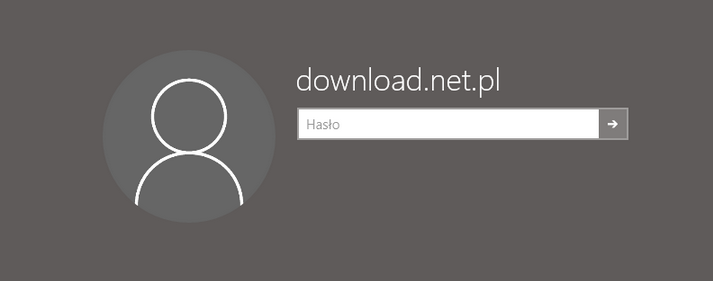
В Windows 8, 8.1 и 10 мы используем (обычно) для входа в вашу учетную запись Microsoft, благодаря которой у нас также есть доступ к службе OneDrive, к Windows Store, а также к другим функциям. Однако при каждом запуске или перезагрузке компьютера Windows запрашивает пароль для учетной записи пользователя. Если у нас есть компьютер дома, и никто его не использует, мы можем отключить логин с паролем и активировать автоматический вход — как в локальную учетную запись, так и в учетную запись Microsoft.
Автоматический вход в Windows 10
Для этого нажмите комбинацию клавиш Windows + R, а затем введите команду netplwiz в новом окне запуска. Нажмите Enter, чтобы подтвердить введенную команду.
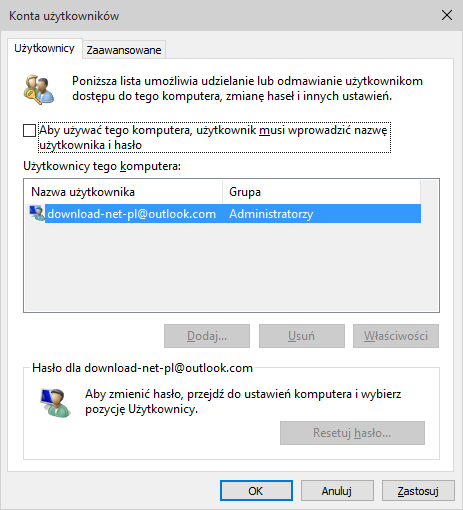
Настройки пользователя будут отображаться в новом окне. Мы найдем опцию «Использовать этот компьютер, пользователь должен ввести имя пользователя и пароль». По умолчанию этот параметр выбран и заставляет пароль требоваться.
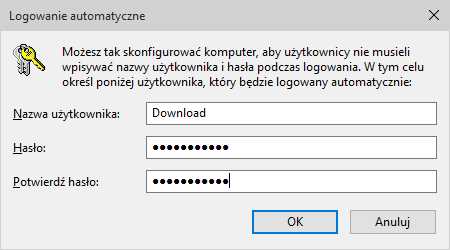
Все, что нам нужно сделать, это снять этот флажок и подтвердить свою работу, введя свой пароль учетной записи пользователя. После ввода и подтверждения пароля мы можем перезагрузить компьютер — мы заметим, что Windows 10 не запрашивает вход в систему, она только переключается на рабочий стол.





